
 こんにちはっキュ!
こんにちはっキュ!
 Q太郎とシュゾーだ。
Q太郎とシュゾーだ。
VRoidを使えばMMDモデルを簡単に作成できるため、自分のオリジナルキャラクターや好きなキャラ達を自由に動かしたり、踊らせることができます。
しかし、VRoidをMMDモデルに変換するにあたってよく生じる問題が「貫通」です。
うわ〜ん!作ったモデルの洋服が途切れておかしくなってるっキュ!
めちゃくちゃ特定の部分だけおかしくなってるな…
原因を調べて僕のモデルちゃん第4号を完成させるっキュ!
そこで、こちらの記事では以下のような内容についてご紹介していきます!
〇こちらの記事はこんな人におすすめです!
- VRoidを使ってMMD作成している方でMMDモデルの服が途切れたり見えなくなって困っている方
- VRoidを使って作ったMMDの貫通対策を知りたい方
- PMXEditorを使ってMMDの貫通の原因について調査する方法を知りたい方
こちらの記事を読んでMMDモデルの貫通や途切れを解決しような〜!
1.VRoidで作成したモデルのMMDモデルの貫通や途切れについて
VRoidでよく起こる現象である「貫通」についてご説明していきます。
1-1. 貫通、途切れとは

貫通とは、本来は不要なパーツが貫通して見えてしまったり、逆に別のパーツが貫通して見えてしまっている現象を指します。
折角頑張ってパラメータを調整しながらモデルを作成しても、このようになってしまうとガッカリですよね。
そのため、この現象の原因を正しく理解した上で、適切に対処する必要があります。
1-2. 貫通の原因
貫通は「Vroid2Pmx」や「PmxTailor」といった簡単にモデリングを行なえるツールを使った際に生じる現象です。
普通のモデル(追加パーツや重ね着などをしていない)に合わせて部品の大きさを調整したり、不要な部分は削除したり、レイヤーの重なり方を確認する必要があります。
※似たような現象として、特定のパーツが表示されないというものもあります。詳しくは以下の記事をご覧下さい。
2.VRoidで作成したMMDモデルの貫通を解決する方法
貫通を修正するためには、PMXEditorを使って修正を行う必要があります。
2-1.貫通の原因調査
PMXEditorを使って、各部品がどのような重なり方になっているのか確認する必要があります。今回の場合は、ジャケットとタートルネックの重なりがおかしくなっているのが原因みたいですね。
3Dモデルと一口に言ってもVRoidはイラストのようにレイヤーを重ねていくことで作られています。そのため、レイヤーを確認した上で解決していく必要があります。
2-2.PMXEditorで貫通を修正する方法
以下のような手順で行います。
1.PMXEditorを起動して、モデルを読みこみ、別ウィンドウとして表示される上の画面の「表示」タブより「材質」を選択する
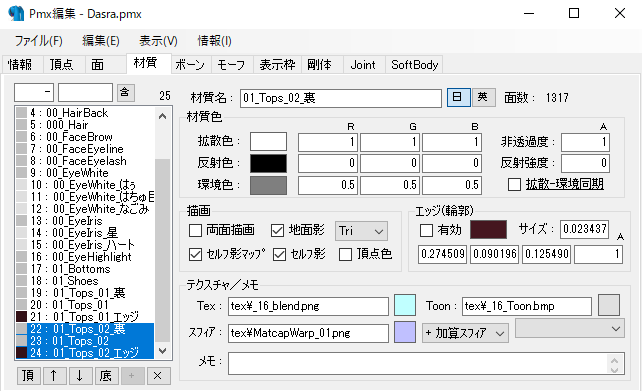
2 各部品の重なり順をチェックして、原因のレイヤーを上に持っていく
3.後は変更を保存して、再度読み込んでチェック
これで解決しなかった場合は、洋服や髪の毛のサイズを大きめにしたり、VRord上で不要なパーツが残っていないか、必要に応じて原因の部分を消して調整するなどの作業を行なう必要があります。
VRoidからMMDモデルを作るのはある程度根気のいる作業です。コツコツと頑張って、クオリティの向上を目指してみて下さい。
まとめ
- VRoidでMMDモデルを作る際に、ツールを使うとレイヤーが狂い、洋服が途切れてしまったり、不要な部分が見えてしまう現象が生じる場合がある
- 貫通がおこってしまったらVRoidで作ったモデルをPMX Editorで読み込んで、原因を調べる必要がある
- VRoidで作成したMMDモデルの貫通を修正するためには、パーツのサイズを調整したり、不要なパーツを削除する必要がある
こちらが修正したモデルのダンス動画になります。うちの子は天使なので見て
 ぜひとも貫通を修正してVRoidで素敵なモデルをたくさん作ろうな!!
ぜひとも貫通を修正してVRoidで素敵なモデルをたくさん作ろうな!!
はてなブログ参加中です!
よろしくっキュ!